Ayuda online de GoodBarber
PWA - Actualización Firebase Cloud Messaging API
A partir del 20 de junio de 2024, se suspenderán la legacy Firebase Cloud Messaging (FCM) APIs
Por lo tanto, debes migrar a la actual Firebase Cloud Messaging (FCM) API.
Si Tu aplicación se creó y publicó utilizando la API egacy Firebase Cloud Messaging (FCM) , GoodBarber ha realizado toda la implementación por ti para que ambos sistemas sigan funcionando hasta que se descontinuen las API legacy Firebase Cloud Messaging (FCM).
Consulta a continuación para obtener instrucciones detalladas paso a paso:
Proyecto Firebase
1. Abre el proyecto de Firebaseexistente que utilizó para configurar su PWA push la primera vez.
2. En una nueva pestaña del navegador, ve al menú Publicación > PWA > Certificados de push .
3. Sigue las instrucciones del paso 1.6 en tu back office para agregar una aplicación web a tu proyecto de Firebase.
4. Pega el fragmento de código de Firebase en tu back office GoodBarber y continúa el proceso.
Verifica los ID de los proyectos de Firebase
- Si tu aplicación de Android no está publicada, sigue las instrucciones en pantalla en el proceso de back office
- Si tu aplicación de Android está publicada, lee y sigue las instrucciones a continuación:
Comprueba si el proyecto de Firebase utilizado para tu PWA push es diferente de tu proyecto de Firebase de Android o no.
1. Ve al menú Publicación > App Android > Certificados
2. Busca el valor de tu ID de Firebase
3. Compáralo con el valor del ID del proyecto en la configuración general del proyecto de Firebase.
En nuestro ejemplo a continuación, el ID de Firebase configurado para la aplicación de Android (que se muestra en la parte superior de nuestra captura de pantalla) en el back office es diferente al ID del proyecto de Firebase que se usa actualmente para configurar nuestra PWA push (que se muestra en la parte inferior de nuestra captura de pantalla):
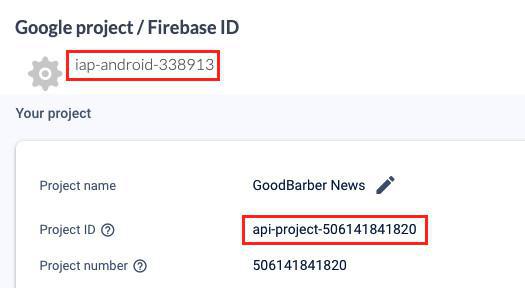
Cuentas de servicio de Firebase
1. El proyecto Firebase es diferente para PWA push y la aplicación de Android:
- Sigue instrucciones en el proceso de back office .
2. El proyecto de Firebase es el mismo para PWA push y la aplicación de Android:
- Descarga el archivo de cuentas de servicio existente* desde tu back office en el menú Publicación > App Android > Certificados
- Cárgalo en la configuración push en el menú Publicación > PWA > Certificados de push en el paso 2.3
*Si aún no ha actualizado tu aplicación de Android y no tienes ningún enlace para descargar el archivo de la cuenta de servicio, sigue las instrucciones en el proceso del back office para generar tu archivo.
- Habilita certificado push | PWA
- Cómo utilizar las notificaciones push | PWA
- Cómo utilizar las notificaciones push | Apps Nativas
- Notificaciones Push Automáticas | Apps nativas
- Notificaciones Push Automáticas | PWA
- Ajustes de notificaciones push desde el lado de los usuarios | Apps Nativas
- Notificaciones Push -Solución de problemas | Apps Nativas
- Estadísticas de las notificaciones Push
- PWA - Actualización Firebase Cloud Messaging API
 Diseño
Diseño